Efectos y prioridades del foco
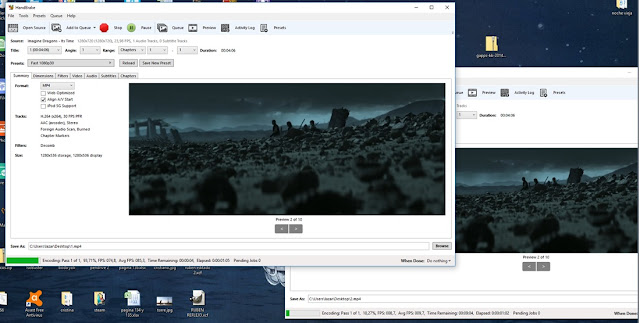
METODOLOGÍA Utilizar el programa Handbrake para comprobar el cambio de las prioridades en la compresión de vídeo y también cambiando el foco de la ventana activa. SOFTWARE UTILIZADO - Handbrake - Vídeo 14.7 MB (Imagine Dragones - It´s time) - Sistema operativo: Windows 10 (64 bits) PRUEBAS Y CAPTURAS Prioridad normal en ambas ventanas, con foco en primera ventana Prioridad alta en ambas ventanas, con foco en la primera ventana Prioridad baja en ambas ventanas, con foco en segunda ventana Prioridad alta en segunda ventana y baja en primera ventana con foco Prioridad por encima de lo normal en ambas ventanas, con foco en la segunda ventana Prioridad por debajo de lo normal en ambas ventanas, con foco en la primera ventana CONCLUSIONES El rendimiento de los programas se ve afectado tanto por el foco como por la prioridad Si los dos procesos tienen la misma prioridad (sea cual sea), el que tiene el foco termina casi el doble de rápid


